
PC-peleissä on yleensä sisäänrakennetut grafiikkavaihtoehdot, joita voit muuttaa. Et kuitenkaan rajoitu pelien sisäänrakennettuihin vaihtoehtoihin - grafiikkaohjaimien mukana toimitetut grafiikan ohjauspaneelit antavat sinun säätää vaihtoehtoja PC-pelien ulkopuolelta.
Näiden työkalujen avulla voit esimerkiksi pakottaa antialiasian käyttöön, jotta vanhat pelit näyttävät paremmilta, vaikka ne eivät normaalisti tue sitä. Voit myös heikentää grafiikan laatua saadaksesi paremman suorituskyvyn hitaalla laitteistolla.
Jos et näe näitä vaihtoehtoja
LIITTYVÄT: Kuinka päivittää grafiikkaohjaimet maksimaalisen pelisuorituskyvyn saavuttamiseksi
Jos sinulla ei ole asennettuna NVIDIA-ohjauspaneelia, AMD Catalyst -ohjauskeskusta tai Intel Graphics and Media -ohjauspaneelia, joudut ehkä asentamaan laitteellesi sopivan grafiikkaohjainpaketin laitteiston valmistajan verkkosivustolta. Windows Update -palvelun kautta toimitetut ohjaimet eivät sisällä muita ohjelmistoja, kuten NVIDIA Control Panel tai AMD Catalyst Control Center.
Windows Update -palvelun kautta toimitetut ohjaimet ovat myös vanhentuneempia. Jos pelaat PC-pelejä, haluat sinulla on uusimmat grafiikkaohjaimet asennettu järjestelmään.
NVIDIA-ohjauspaneeli
NVIDIA-ohjauspaneelin avulla voit muuttaa näitä asetuksia, jos tietokoneessasi on NVIDIA-grafiikkalaitteisto. Käynnistä se napsauttamalla työpöydän taustaa hiiren kakkospainikkeella ja valitsemalla NVIDIA-ohjauspaneeli. Löydät tämän työkalun myös suorittamalla Käynnistä-valikon (tai Käynnistä-näytön) haun NVIDIA-ohjauspaneelille tai napsauttamalla hiiren kakkospainikkeella ilmaisinalueen NVIDIA-kuvaketta ja valitsemalla Avaa NVIDIA-ohjauspaneeli.
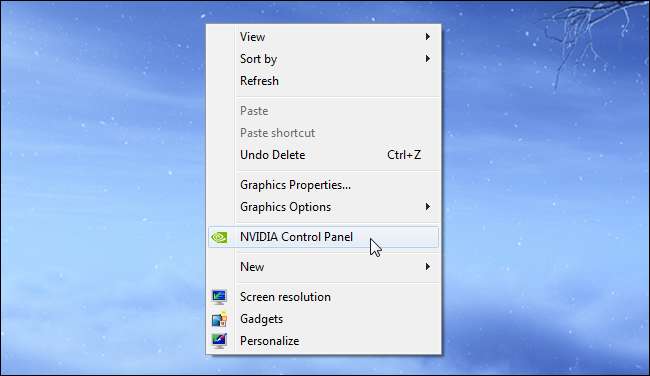
Voit määrittää järjestelmän laajuisen mieltymyksen nopeasti käyttämällä Säädä kuvan asetuksia esikatselulla -asetusta. Esimerkiksi, jos sinulla on vanha laitteisto, joka taistelee pelattavien pelien pelaamiseksi, kannattaa valita "Käytä omia asetuksiani korostaminen" ja siirrä liukusäädin aina kohtaan "Suorituskyky". Tämä vaihtaa grafiikan laatua suuremman kehysnopeuden saavuttamiseksi.

Oletusarvoisesti Käytä 3D-kuvan lisäasetuksia -vaihtoehto on valittu. Voit valita Hallitse 3D-asetuksia ja muuttaa lisäasetuksia kaikille tietokoneesi ohjelmille tai vain tietyille peleille. NVIDIA pitää tietokantaa optimaalisista asetuksista eri peleille, mutta voit säätää yksittäisiä asetuksia täällä. Vain hiiren osoitin vaihtoehdon selittämiseksi, mitä se tekee.
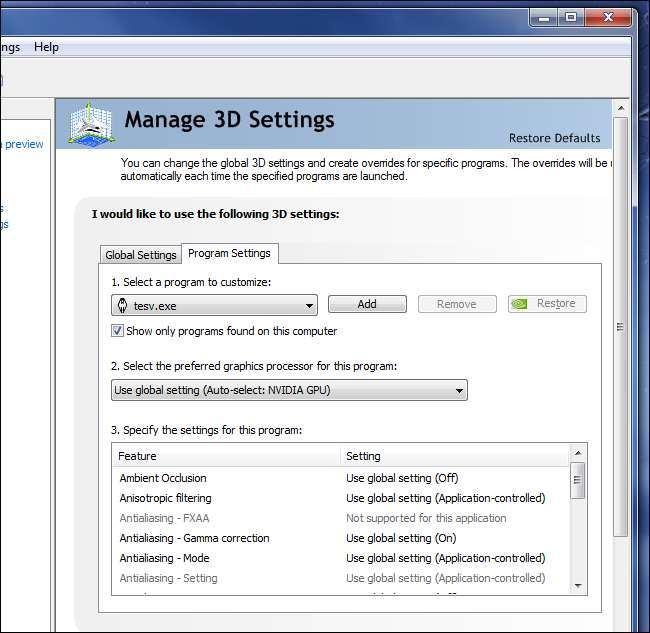
LIITTYVÄT: Mitä sinun on tiedettävä NVIDIA Optimusista
Jos sinulla on kannettava tietokone NVIDIA Optimus -tekniikka - eli sekä NVIDIA- että Intel-grafiikat - tässä on sama paikka, josta voit valita, mitkä sovellukset käyttävät NVIDIA-laitteistoa ja mitkä Intel-laitteistoa.
AMD-katalysaattorin ohjauskeskus
AMD: n Catalyst Control Centerin avulla voit muuttaa näitä asetuksia AMD-grafiikkalaitteissa. Avaa se napsauttamalla työpöydän taustaa hiiren kakkospainikkeella ja valitsemalla Catalyst Control Center. Voit myös napsauttaa hiiren kakkospainikkeella ilmaisinalueen Catalyst-kuvaketta ja valita Catalyst Control Center tai suorittaa Käynnistä-valikon (tai Käynnistä-näytön) haun Catalyst Control Center -sovellukselle.
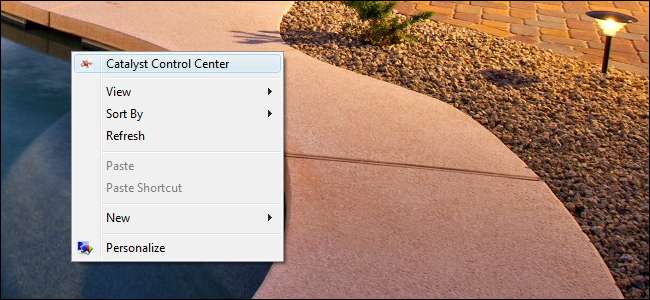
Napsauta Peliluokka Catalyst Control Center -ikkunan vasemmalla puolella ja valitse 3D-sovelluksen asetukset päästäksesi muutettaviin grafiikka-asetuksiin.
Järjestelmäasetukset-välilehden avulla voit määrittää nämä asetukset maailmanlaajuisesti kaikille peleille. Vie hiiri minkä tahansa vaihtoehdon päälle nähdäksesi selityksen toiminnalle. Voit myös asettaa sovelluskohtaisia 3D-asetuksia ja säätää asetuksia pelikohtaisesti. Napsauta Lisää-vaihtoehtoa ja siirry pelin .exe-tiedostoon muuttaaksesi sen asetuksia.
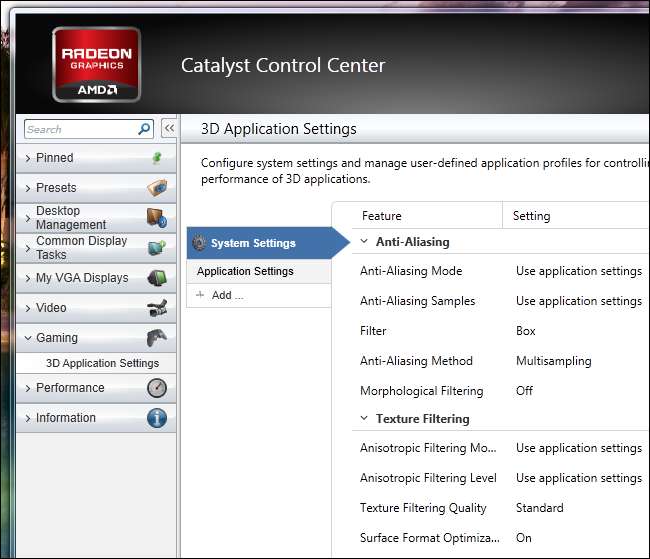
Intelin grafiikan ja median ohjauspaneeli
Intelin integroidut grafiikat eivät ole läheskään yhtä tehokkaita kuin NVIDIA: n ja AMD: n erilliset grafiikkalaitteet, mutta ne parantuvat ja tulevat useimpien tietokoneiden mukana. Intel ei tarjoa läheskään niin paljon vaihtoehtoja grafiikan ohjauspaneelissa, mutta voit silti muokata joitain yleisiä asetuksia.
Voit avata Intel-grafiikan ohjauspaneelin etsimällä Intel-grafiikkakuvakkeen tehtäväpalkista, napsauttamalla sitä hiiren kakkospainikkeella ja valitsemalla Grafiikan ominaisuudet. Voit myös napsauttaa hiiren kakkospainikkeella työpöytää ja valita Grafiikan ominaisuudet.
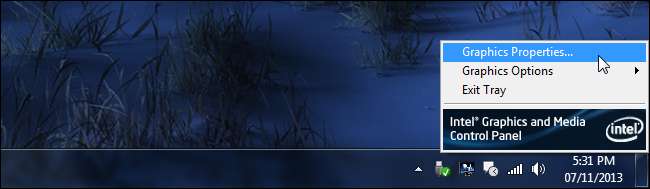
Valitse joko Perustila tai Edistynyt tila. Kun Intel Graphics and Media Control Panel tulee näkyviin, valitse 3D-vaihtoehto.
Pystyt asettamaan Suorituskyky- tai Laatu-asetuksen siirtämällä liukusäädintä ympäri tai napsauttamalla Mukautetut asetukset -valintaruutua ja mukauttamalla anisotrooppisen suodatuksen ja pystysynkronoinnin asetuksia.
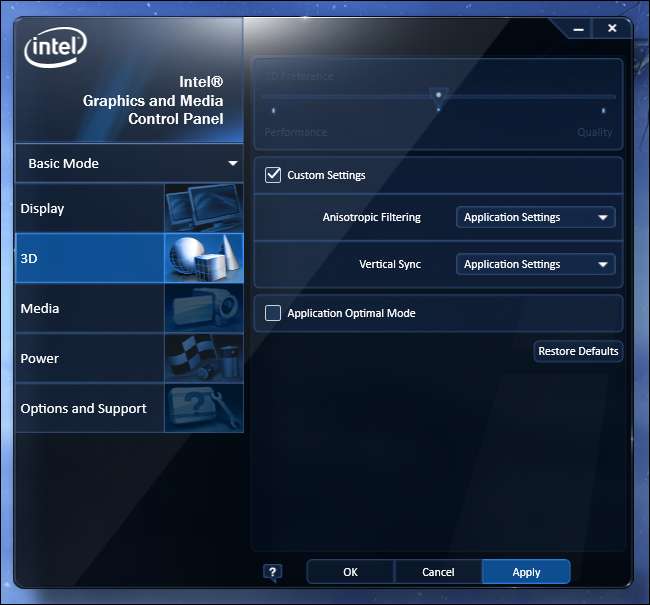
Erilaisilla Intel-grafiikkalaitteilla voi olla erilaisia vaihtoehtoja tässä. Emme myöskään ole yllättyneitä siitä, että kehittyneempiä vaihtoehtoja ilmestyy tulevaisuudessa, jos Intel haluaa tosissaan kilpailla PC-grafiikkamarkkinoilla, kuten he sanovat olevansa.
Nämä vaihtoehdot ovat ensisijaisesti hyödyllisiä PC-pelaajille, joten älä huoli niistä - tai vaivaudu lataamaan päivitettyjä grafiikkaohjaimia -, jos et ole PC-pelaaja ja et käytä mitään intensiivisiä 3D-sovelluksia tietokoneellasi.
Kuvahyvitys: Dave Dugdale on Flickr







